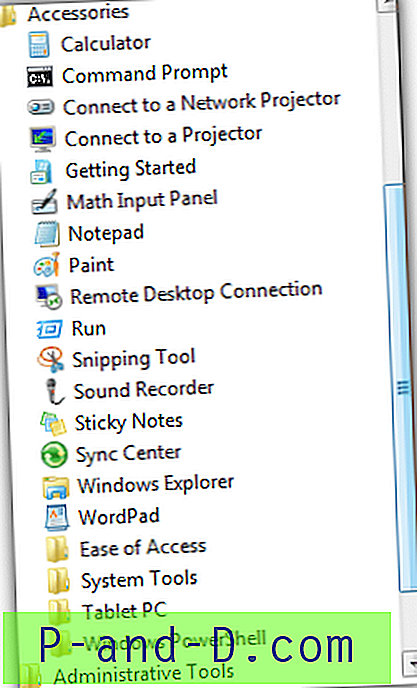Jika Anda secara teratur meminta orang untuk melakukan sesuatu pada PC mereka, biasanya cara termudah untuk membimbing mereka adalah melalui Start Menu dan beri tahu mereka untuk mengklik ikon tersebut. Banyak fungsi yang sangat mendasar dan sangat sering digunakan tersimpan di Start Menu, dan terutama di folder Accessories. Misalnya mereka dapat menemukan jalan pintas aksesori untuk alat sederhana seperti Sticky Notes, Paint, Calculator atau Notepad di folder Accessories, serta alat yang lebih canggih seperti Disk Defragmenter, Resource Monitor atau Windows Easy Transfer.
Karena berbagai alasan, terkadang pintasan ini bisa hilang dan membuat rata-rata orang bekerja untuk menjalankan tugas dan alat sederhana sedikit lebih sulit. Sebagian besar entri Start Menu di Accessories hanyalah pintasan ke utilitas yang terdapat dalam folder Windows atau System32 dan ada di sana murni untuk memberikan akses cepat dan mudah. Pengguna yang lebih maju mungkin bisa hidup tanpanya karena mereka tahu perintah untuk menjalankannya melalui kotak Run, tetapi lebih banyak pengguna yang tidak berpengalaman atau rata-rata lebih mengandalkan mereka.

Ada beberapa cara untuk mengembalikan kembali grup Accessories ke Start Menu dan cukup lucu pengguna XP yang paling mudah karena ada alat sederhana yang dapat melakukannya untuk Anda. Pengguna Vista dan 7 tidak begitu beruntung karena sepertinya tidak ada alat yang setara untuk mereka. Kembalikan grup Aksesoris adalah utilitas kecil yang dirancang untuk Windows XP yang melakukan tugas sederhana dan sederhana untuk memulihkan ikon Aksesori yang mungkin hilang karena penghapusan tidak disengaja atau dengan cara lain.

Grup Aksesoris menyertakan empat sub-folder di dalamnya secara default; Aksesibilitas, Komunikasi, Peralatan Sistem dan juga Hiburan. Jika Anda hanya memiliki salah satu folder yang hilang misalnya, Anda dapat memilih hanya sub-folder yang ingin Anda pulihkan. Tombol Tujuan jelas akan memutuskan apakah Anda memulihkan ikon untuk Semua pengguna di sistem atau hanya profil Pengguna Saat Ini. Kemudian cukup tekan Pulihkan dan proses akan selesai dalam sepersekian detik.
Alat Restore Accessories Group adalah perangkat portabel mungil yang hanya dapat dijalankan 60KB dan dirancang untuk bekerja di Windows XP. Ini benar-benar akan bekerja dan mengembalikan beberapa pintasan kembali ke Vista dan 7 tetapi ini tidak dianjurkan karena banyak dari mereka tidak akan berfungsi karena mereka telah berubah atau dihapus. Selain itu Anda juga akan mendapatkan ikon pintasan khusus XP seperti "Tur Windows XP" muncul. Yang terbaik untuk mencoba solusi di bawah ini untuk Windows Vista dan 7.
Unduh Kembalikan grup Aksesori
Entri Aksesoris Tersembunyi yang tidak terlihat
Untuk beberapa alasan, banyak orang melaporkan entri menu Start Aksesoris terkadang menjadi tersembunyi dan mereka masih ada tetapi Anda perlu menyembunyikannya lagi untuk membuatnya terlihat. Ini bahkan dapat terjadi jika sistem Anda dikonfigurasikan untuk menampilkan file dan folder tersembunyi secara default, jadi patut untuk diperiksa.
Cara sederhana untuk memeriksa 1 adalah dengan membuka jendela Explorer dengan mengklik ikon bilah tugas atau membuka "Komputer", lalu klik tombol Atur -> Folder dan opsi pencarian -> tab Lihat. Di jendela Lihat pilih “Tampilkan file, folder, dan drive tersembunyi”. Pengguna yang sudah memiliki opsi dapat melewati ini.
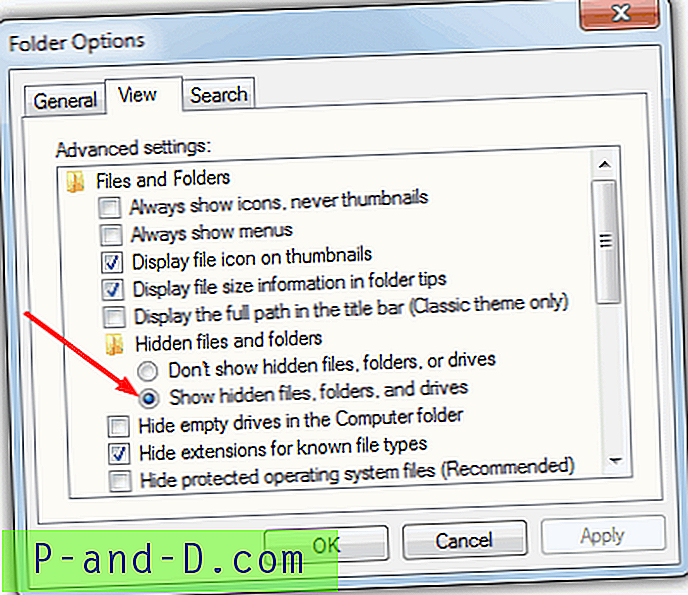
Kemudian klik Terapkan dan arahkan ke folder berikut (Ganti nama pengguna dengan nama akun pengguna Anda):
C: \ Users \ username \ AppData \ Roaming \ Microsoft \ Windows \ Start Menu \ Programs \
Sepanjang jalan, periksa folder Microsoft, Windows, Start Menu, Programs dan akhirnya Accessories untuk melihat apakah ikonnya sudah pudar yang menunjukkan mereka disembunyikan. Atau klik kanan pada mereka dan pilih Properties.
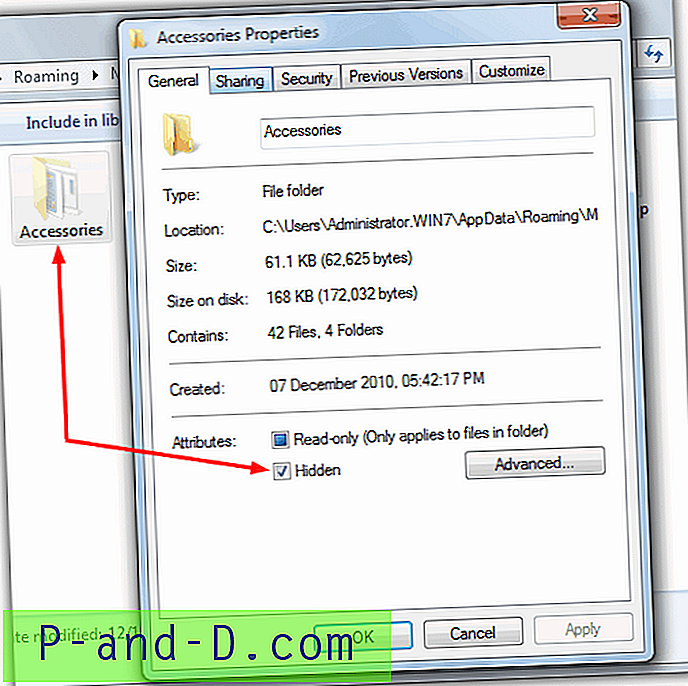
Jika ada folder yang memiliki tanda centang di kotak tersembunyi, klik untuk menghapusnya lalu klik Terapkan. Jika ini adalah masalah Anda, mereka kemudian akan kembali setelah folder telah dicegah. Layak juga memeriksa folder berikut untuk masalah yang sama karena ini adalah tempat ikon default untuk semua pengguna disimpan:
C: \ ProgramData \ Microsoft \ Windows \ Start Menu \ Programs \
Periksa folder Aksesori dan isinya di dalam. Anda harus menemukan 3 atau 4 folder dan sekitar 13 ikon termasuk Paint, Sticky Notes, Wordpad dll. Jika hilang, satu-satunya pilihan adalah menggantinya dari sumber lain ...
Menyalin Folder Aksesoris dari sumber lain
Jika folder Aksesoris Anda dan / atau ikon di ProgramData dan mungkin AppData \ Roaming benar-benar hilang, maka satu-satunya hal yang dapat Anda lakukan adalah menyalinnya ke komputer Anda dari sistem yang berbeda. Menggunakan System File Checker (SFC) tidak akan mengembalikannya dan tidak akan ada trik untuk membuat akun pengguna lain dan menyalin ikon dari sana. Itu akan mendapatkan kembali beberapa ikon tetapi yang hilang dari ProgramData, yang sebagian besar dari mereka, masih akan hilang.
Untuk kenyamanan Anda, kami telah membuka folder Accessories default untuk Windows Vista dan 7. Cukup unduh 2 file yang benar untuk OS Anda, ekstrak arsipnya dan salin folder “Accessories” di dalamnya, tempelkan ke lokasi yang diberikan.
Unduh :
Folder aksesoris untuk Windows 7 ProgramData
Folder aksesoris untuk Windows Vista ProgramData
Ekstrak, salin “Aksesori” dan tempel ke:
C: \ ProgramData \ Microsoft \ Windows \ Start Menu \ Programs \
Unduh :
Folder aksesoris untuk Pengguna Windows 7
Folder aksesoris untuk Pengguna Windows Vista
Ekstrak, salin “Aksesori” dan tempel ke (Ganti nama pengguna dengan nama akun pengguna Anda):
C: \ Users \ username \ AppData \ Roaming \ Microsoft \ Windows \ Start Menu \ Programs \
Jika semuanya berjalan dengan benar, pintasan aksesori default Windows akan kembali!